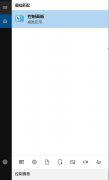网络卡作为电脑与互联网沟通的桥梁,其正常运行对于用户在线活动的重要性不可小觑。日常使用中,网卡故障可能会导致网络连接不稳定,甚至彻底断网。这种情况下,了解网卡故障的检测与修复方法显得尤为重要。深入探讨网卡常见故障现象的来源、检测方法及相应的修复策略。

常见网卡故障现象
1. 无法连接网络:这是最常见的故障表现之一。用户在尝试连接Wi-Fi或局域网时,可能会遇到无法连接、网络不受支持等信息提示。
2. 慢速网络:网络速度明显低于正常水平,网页加载缓慢,甚至视频播放出现卡顿。
3. 掉线频繁:在网络使用过程中,连接频繁中断,让人无法正常上网。
故障检测步骤
初步判定网卡故障,先进行以下几项检测:
- 物理检查:确保网卡安装到位,接口无松动或污染。对于外置网卡,检查USB接口或电源线是否连接良好。
- 网络设置检查:访问网络连接设置,确保网络适配器已启用,没有误禁用了相关功能。可以右键网络图标,进入网络和共享中心查看适配器状态。
- 更新驱动程序:驱动程序过时或损坏常造成网卡故障。可通过设备管理器查看网卡状态,并手动更新驱动。
- 命令行测试:使用ping命令测试网络连接质量,检测是否存在丢包现象。
故障修复方法
- 重启设备:很多网络问题通过简单的重启计算机或网络设备(如路由器)便可解决。
- 更新或重装驱动程序:找到合适的驱动程序并进行更新。若更新无效,尝试卸载网卡驱动后重启,系统将自动重装驱动。
- 检查网络设置:如果使用的是动态IP,确保对应设置正确。必要时,可以手动设置IP地址,以排除 DHCP 服务的问题。
- 硬件更换:当所有软件方法都无效,而网卡仍存在问题时,考虑更换硬件。如对内置网卡怀疑,可以购买外置USB网卡进行替换测试。
理解网卡故障的检测与修复步骤,不仅可以提升个人修复能力,也能够节省时间与金钱。现代计算机技术的快速发展,使得用户可以更加灵活地处理故障问题。掌握基本的检查和修复技巧,将帮助用户在面临网络问题时,快速找到解决方案。
常见问题解答(FAQs)
1. 网卡故障会导致什么后果?
- 网卡故障可能导致无法上网、网络速度慢、频繁掉线等问题,影响日常上网体验。
2. 如何判断网卡是否损坏?
- 可以通过检查设备管理器中的网卡状态,或使用替代网卡来确认其是否正常工作。
3. 更新驱动程序的好处是什么?
- 更新驱动程序可以解决兼容性问题、修复已知漏洞,并提升网卡的性能和稳定性。
4. 如何确保驱动程序更新成功?
- 更新后,一般会有提示或可在设备管理器的网卡属性中查看驱动程序版本确认更新成功。
5. 频繁掉线的原因有哪些?
- 可能由于网络干扰、硬件故障、驱动问题或互联网服务提供商(ISP)的临时问题导致。